このプログ記事は、内容を更新して以下のページに移動しました。
インストーラを入手する
MPLAB X for Macintoshのインストーラをダウンロードします。はじめにマイクロチップ・テクノロジー・ジャパンのサイトにアクセスします。
トップページの「製品情報」にマウスカーソルをもっていきます(フォーカスします)。
メニューが表示されますので、MPLAB X IDEをクリックします。
MPLABXダウンロードページが表示されますので、MPLAB X Free Downloadをクリックします。
Mac用のMPLAB X IDEがありますので、それをダウンロードします。なお、Cコンパイラ(XC8、XC16、XC32)も後でインストールしますのでダウンロードしておきます。
MPLAB X for Macintoshをインストールする
ダウンロードしたMPLAB X IDEのインストーラをダブルクリックします。ダブルクリックすると、Macの環境設定によっては以下のダイアログが表示されてインストールできなかもしれません。これは、MPLAB X IDEインストーラがコードサインされていないためです。
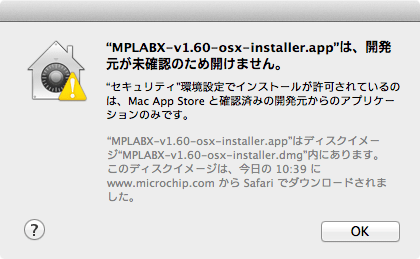
この場合は、インストーラアイコンをcontrolキー+クリック(あるいは右クリック)して「開く」を選択します。すると、
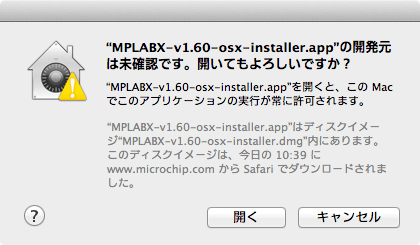
このようなダイアログが表示されますので、「開く」ボタンをクリックします。インストーラが開始されますが、ここでMacの環境によっては以下のダイアログが表示されるケースがあります。
Mountain LionなどではデフォルトではJavaがインストールされていませんので、このような場合はJavaを追加でインストールする必要があります。Javaのインストールは以下のように行うのが手っ取り早いです。
まず、「アプリケーション」フォルダ → 「ユーティリティ」フォルダから「ターミナル」を開きます。ターミナルの画面で、”java”と入力してリターンキーを押します。Javaがインストールされていないのに、javaを走らせようとします。
すると、以下のようなダイアログが表示されます。
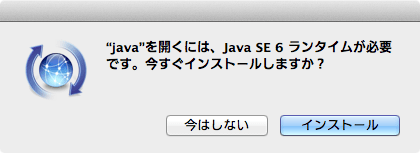
インストールボタンをクリックしてJavaをインストールします。インストールが終わると以下のダイアログが表示されますので、「OK」ボタンをクリックします。
再度、MPLAB X IDEのインストーラを立ち上げます。インストーラが立ち上がったら、ウイザード形式で進めていくだけです。まず、最初の画面で「Next>」ボタンをクリックします。
ライセンス確認の画面になりますので、”I Accept the agreement”を選択して、「Next>」ボタンをクリックします。
インストール先フォルダ指定画面になりますので、インストール先を変更したい場合、ここで変更します。なお、コンパイラなどもデフォルトではアプリケーションフォルダのmicrochipフォルダ下にインストールされますので、このままにしておいたほうがよいと思います。インストール先を変更したい場合、エディットボックスに直接パスを入力するか、エディットボックスの右横に見えているゴミのような画像の欠片をクリックすると指定できます。
インストールを開始しますので、「Next>」ボタンをクリックします。
インストールが開始されます。
インストール完了画面になります。XCコンパイラはインストールされないので、別途インストールしなさい、というメッセージがあります。
お疲れさまでした。これでMPLAB X for Macintoshのインストールが完了しました。なお、動作確認はコンパイラ、ライブラリのインストールが一通り終わってから行いますので、引き続きCコンパイラのインストールに進みます。
変更履歴
| 日付 | 変更内容 |
|---|---|
| 2013.6.2 | Microchipのトップページが更新されていますので、スクリーンショットを取り直しました。 |
| 2013.1.9 | 初版 |

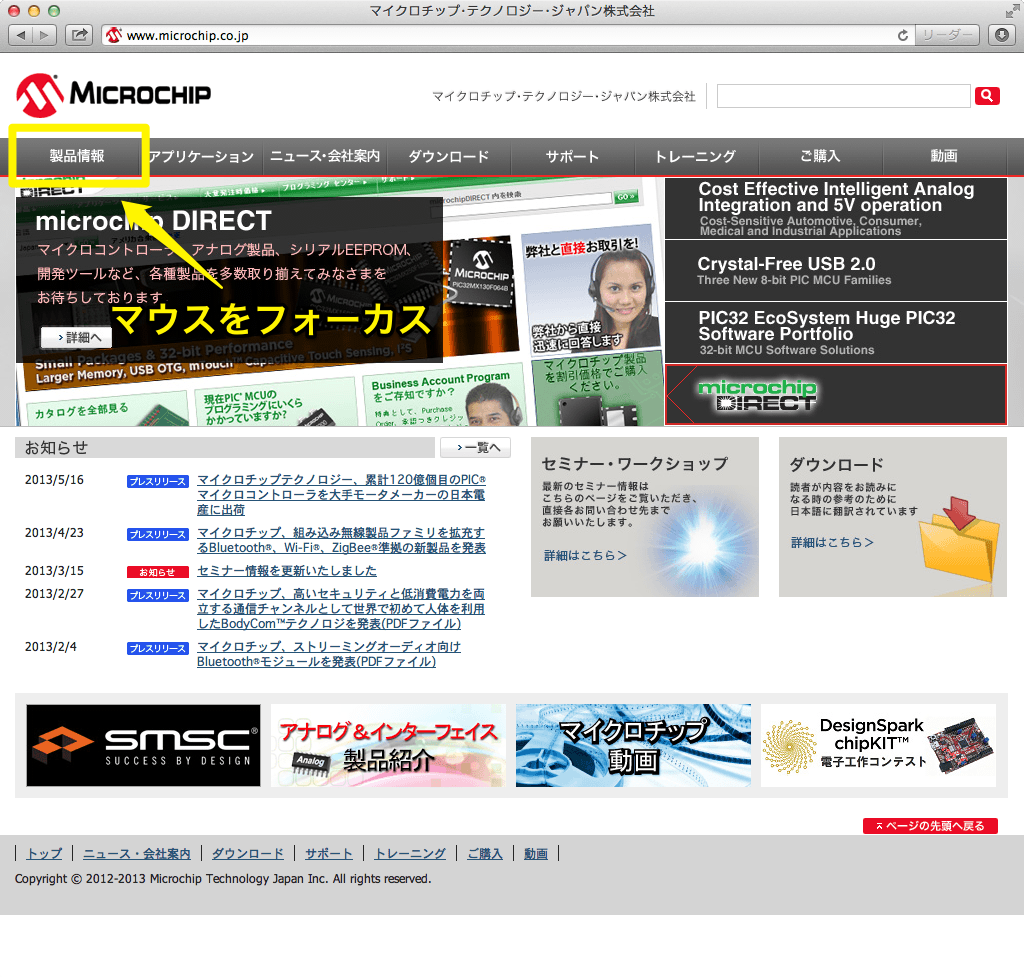
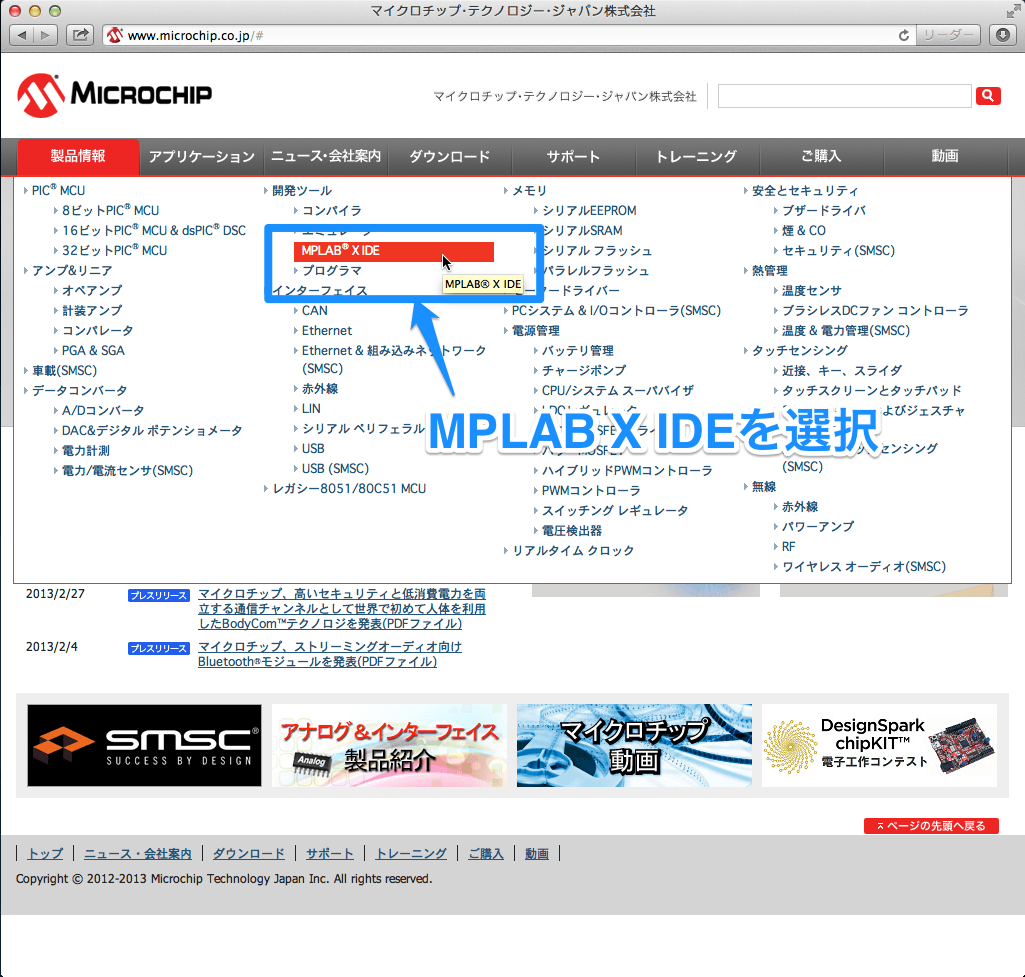
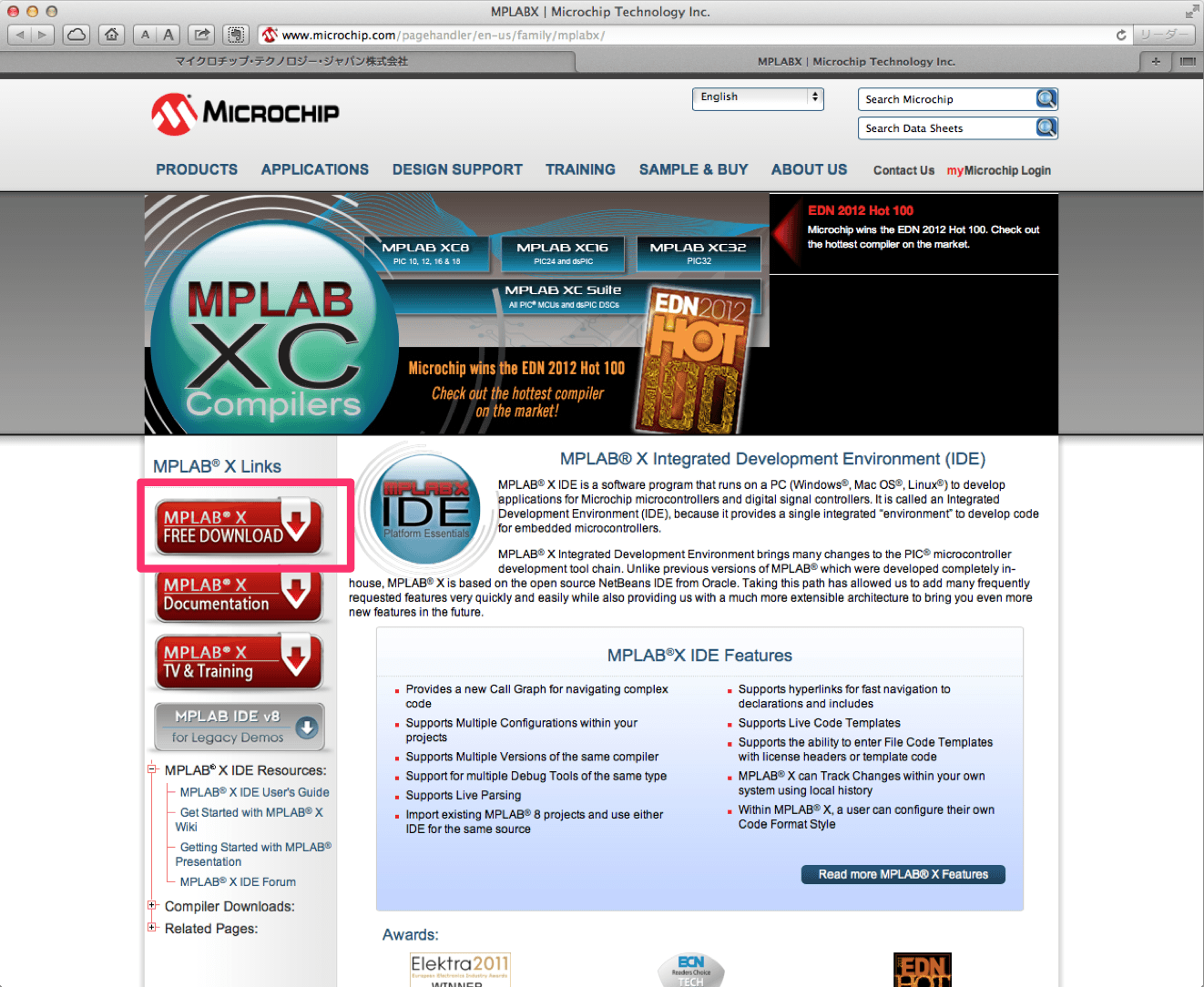
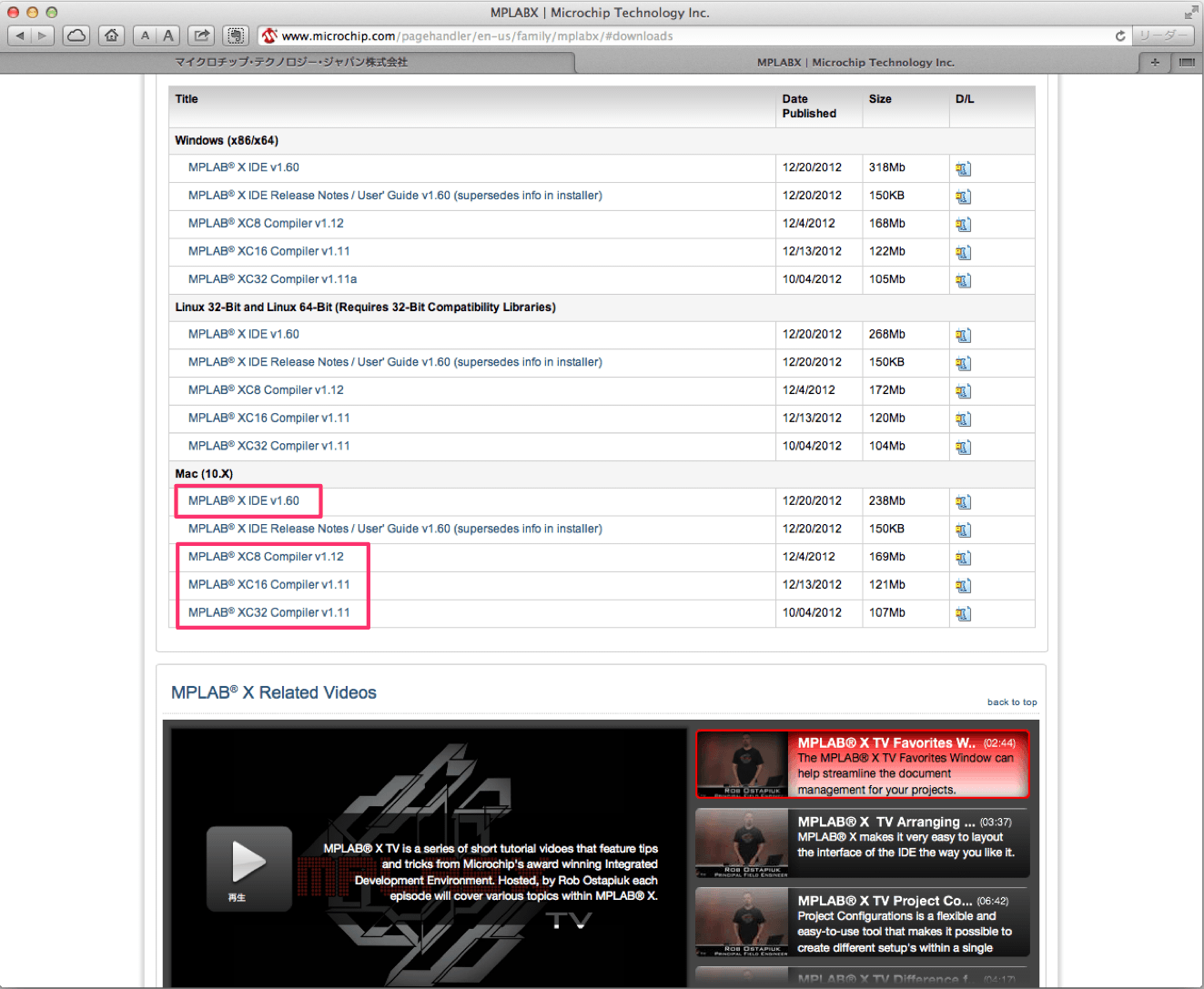
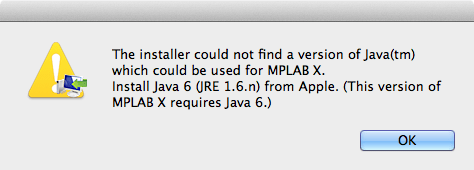
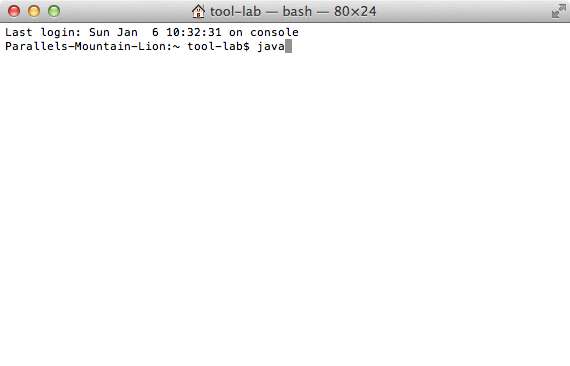
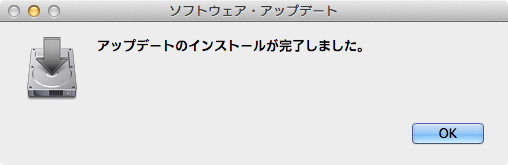
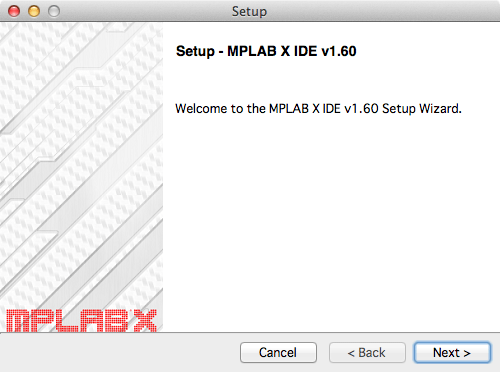
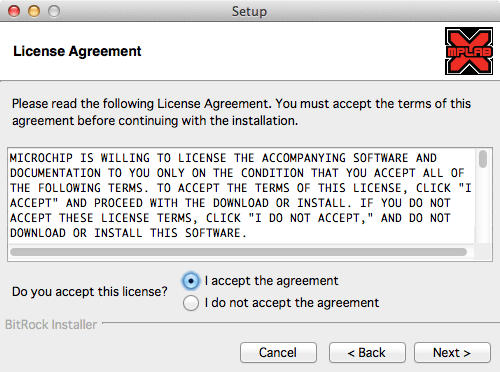
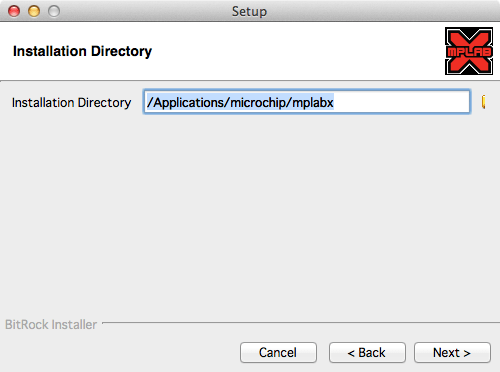
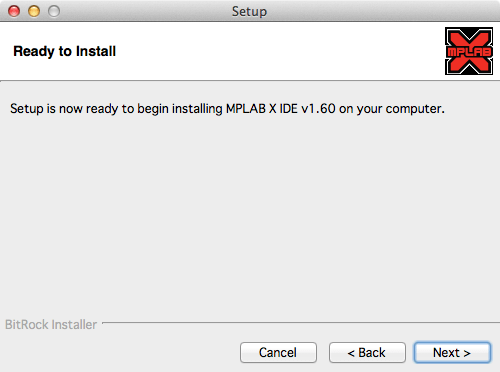
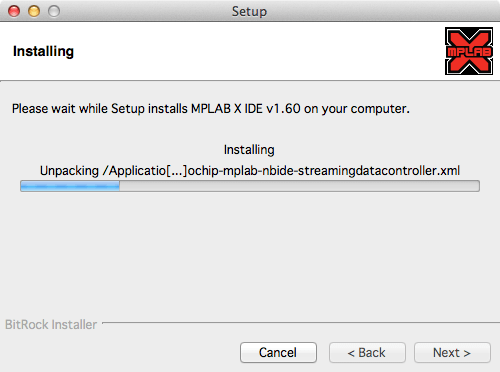
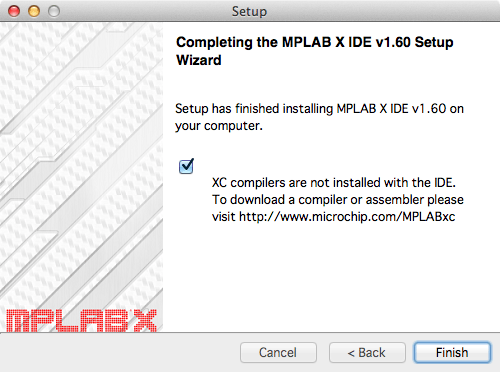
はじめまして。
この記事を参考にPICに手を出そうとしている者です。
そこで質問させていただきたいのですが、
MPLAB X IDEをインストールしようとインストーラを展開させ、
パスワードを入力するまでは難なくこなせたのですが、
パスワードを入力して決定をした段階でセットアップの画面が
表示されないという事態に陥っています。
このような場合いかに対処すべきでしょうか?
ご助言切に願います。
MPLABのバージョンは1.80なのですが、
前のバージョンを試してみてもうまくいきませんでした。
他のmacでは問題なくインストールされるようです。
macのosは10.6.8です。
はじめまして。
ご覧いただいてどうもありがとうございます。
インストーラ動作しないんですね。私は書かれたような現象に出会ったことがないですが、何かあるんですかね。
私は今OSX10.8を使用しているのですぐに確認できません。申し訳ないのですが、今週末、OSX10.6.8の環境を作ってインストール試してみますね。MPLABXのインストーラは独自のものなので、何かいろいろとしているんですかね。
ということですみませんが、少々お時間ください。よろしくお願いします。
こんにちは。
先ほど、MacOSX 10.6.8の環境をつくり、MPLABX for Macintoshのインストールを試してみました。Microchip社のサイトにあるMPLABXのバージョンはv1.85でしたので、このバージョンで確認してみました。
結果、うまくインストールできてしまいました。手順は普通で、MPLABXのインストーラをダウンロード、ディスクイメージをマウントするとインストーラが出てきますので、そのインストーラを起動、管理者パスワードを聞かれますので入力すると、この記事にあるようなダイアログがでてきてインストールできました。
インストーラが起動できて、管理者パスワードを入力できる、ということは、起動自体には問題なさそうですね。パスワード入力後、何もダイアログが表示されない、というのはなかなか原因特定が難しいですね。
ひとつ考えられるのがお使いのMacにインストールされているjavaに何か問題があるのかもしれません。MPLABXはjavaを使用するのですが、そのためインストール時にjava環境のチェックをしているようです。そこで、javaのバージョンをご確認いただけませんでしょうか。確認方法は以下です。
アプリケーションフォルダ→ユーティリティフォルダにある「ターミナル」アプリケーションを開きます。ダイアログが開きますので、そこで、
java -version
と入力します。これによりjavaのバージョン確認ができます。私の環境では、1.6.0_51でした。バージョンが古かったりすると、MPLABXインストーラのjava環境チェックで引っかかる可能性があります。
他の原因を考えてみましたが、、、なかなか思いつきませんでした。
丁寧なご説明感謝します。
java、、、ですよねやはり。私もjavaに原因があると思いアップデート(同じくver1.6.0_51)してみたのですが、うんともすんともという具合でした。ともあれ別機にはインストールできていますので開発自体は可能なんですけれども。ですのでまた思い当たったら、教えていただけると幸いです。わざわざお時間を割いてくださってありがとうございました。
このサイトは丁寧にmacでの開発環境、方法を紹介してくださっていて、また動作の原理など不明瞭な部分を説明してくださる事など、大変参考になります。
毎度楽しく読ませていただいてます!
やはりjavaも確認されたんですね。となると原因追及難しいですね。すぐに対応できず申し訳ないのですが、今度Microchip社のユーザフォーラムに質問を投稿してみようと思います。何か情報ありましたらご連絡しますね。
MacユーザはWinユーザに比べて少ない上に、さらにPICとなるとさらに情報が少ないですよね。自分で持っている情報で誰かの役に立てればいいな、と思って記事を書いています。今後ともよろしくお願いしますね。
こんにちは。
先ほど、Microchip Forumに質問を投げてみました。一般ユーザのフォーラムなのであまり回答は期待できないかもしれませんが、何か有効なコメントがありましたらまたここに記入しますね。なお、Microchip ForumのMPLAB Xのテーマに、ToolLabsというハンドル名で投稿していますので、もし気になるようでしたら私の投稿のスレッド確認してみてください。
これはまたご親切にどうもありがとうございます。
コメントは、、、今現在はついてないみたいですね。
やはり特例なのでしょうか。。。